Come installare e utilizzare Wine su Ubuntu 20.04
Wine è un livello di compatibilità open-source che consente di eseguire applicazioni Windows su sistemi operativi Unix-like come Linux, FreeBSD e macOS. Wineis un acronimo per “Il vino non è un emulatore”. Traduce le chiamate di sistema di Windows in chiamate POSIX equivalenti utilizzate dai sistemi operativi basati su Unix, consentendo di integrare perfettamente i programmi Windows nell’ambiente desktop.
Non tutte le applicazioni Windows verranno eseguite in Wine e, anche se lo fanno, potrebbero non comportarsi nello stesso modo in cui normalmente. Wine APPDB è un database contenente un elenco di applicazioni che sono state testate e confermate per funzionare con Wine.
Wine non è sempre l’opzione migliore per eseguire programmi Windows su Linux. È inoltre possibile utilizzare uno strumento di virtualizzazione come VirtualBoxor VMware, ma richiedono più risorse di sistema e un file di installazione di Windows.
Questo articolo descrive come installare Wine su Ubuntu 20.04. Vi mostreremo come installare la distro versione predefinita 5.0 e l’ultima versione 6.x dai repository WineHQ. Le stesse istruzioni si applicano a qualsiasi distribuzione basata su Ubuntu, incluso Zorin OS, Linux Mint e Elementary OS.
Installazione di Wine 5.0 su Ubuntu #
I pacchetti Wine sono inclusi nei repository Ubuntu predefiniti e possono essere facilmente installati con il gestore di pacchetti apt. Questo è il modo più semplice per installare Wine su Ubuntu. Tuttavia, la versione distro potrebbe rimanere indietro rispetto all’ultima versione di Wine.
La maggior parte delle applicazioni Windows sono costruite per l’architettura a 32 bit. Il primo passo è abilitare multiarch, che consente di installare entrambi i pacchetti a 64 e 32 bit sulla macchina:
sudo dpkg --add-architecture i386sudo apt update
Installare Vino:
sudo apt install wine64 wine32Una volta completata l’installazione, verificarla stampando la versione wine :
wine --versionLa versione corrente di Wine disponibile nei repository Ubuntu 20.04 è 5.0.
wine-5.0 (Ubuntu 5.0-3ubuntu1)Questo è tutto. Vino è stato installato sulla vostra macchina, e si può iniziare ad usarlo.
Installazione di Wine 6.0 su Ubuntu #
In questa sezione, forniremo istruzioni passo passo su come installare Wine versione 6 su Ubuntu 20.04.
Se si esegue una versione a 64 bit di Ubuntu, attivare l’architettura a 32 bit e aggiornare l’elenco dei pacchetti:
sudo dpkg --add-architecture i386sudo apt update
Importare il WineHQ repository chiave GPG:
wget -qO- https://dl.winehq.org/wine-builds/winehq.key | sudo apt-key add -Aggiungere il WineHQ repository di sistema:
sudo apt install software-properties-commonsudo apt-add-repository "deb http://dl.winehq.org/wine-builds/ubuntu/ $(lsb_release -cs) main"
Installare Wine digitando:
sudo apt install --install-recommends winehq-stableQuesto installerà un gruppo di pacchetti. Una volta completata, verificare l’installazione di Wine digitando:
wine --versionAl momento della stesura di questo articolo, l’ultima versione importante del vino è la versione 6.0:
wine-6.0Vino è stato installato e pronto per essere utilizzato.
Configurazione di Wine #
Per avviare la configurazione di Wine, eseguire il comando winecfg nel terminale. Il comando installa Mono e Gecko e imposta l’ambiente Wine:
winecfgApparirà una finestra di dialogo che chiede se si desidera installare il pacchetto wine-mono:
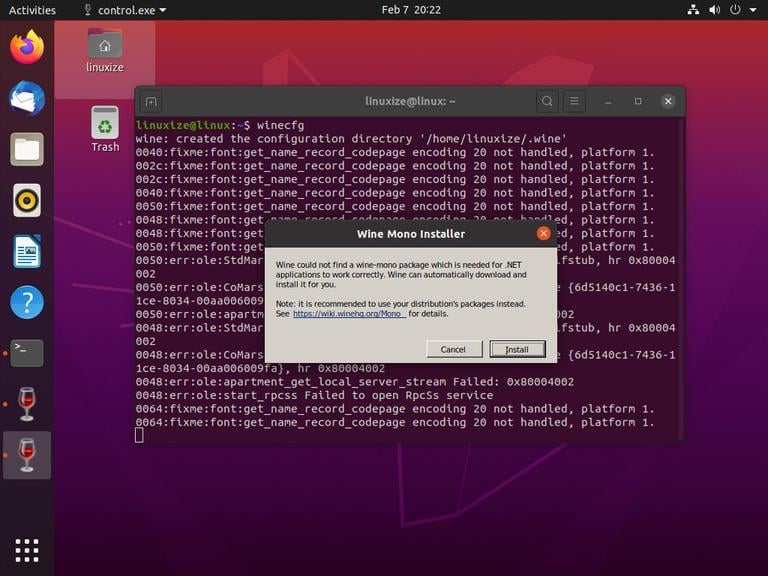
Fare clic sul pulsante “Installa” e l’installazione inizierà. Una volta fatto, apparirà una nuova finestra di dialogo, che richiede di installare Gecko. Di nuovo fare clic sul pulsante “Installa”.
Al termine dell’installazione, verrà visualizzata la finestra di configurazione Wine. Qui puoi configurare varie impostazioni del vino. Le impostazioni predefinite dovrebbero essere sufficienti nella maggior parte dei casi. Una volta terminato, chiudere la finestra di dialogo.
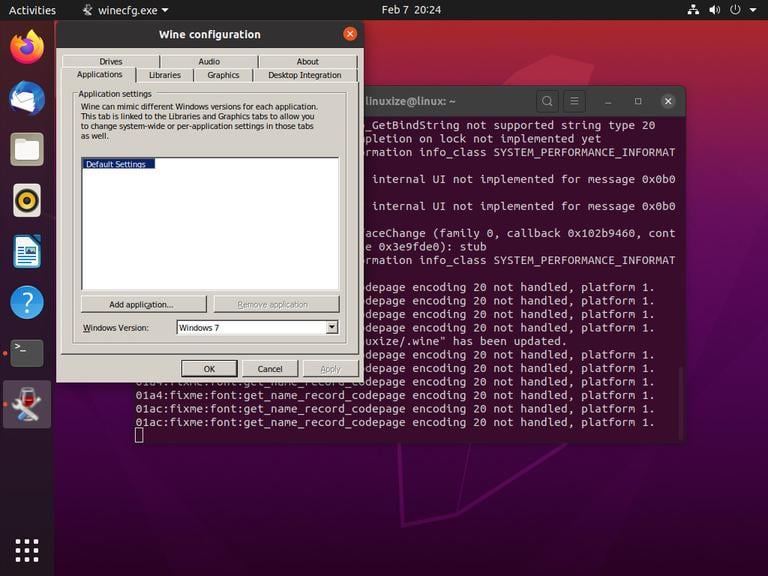
Installazione di Notepad++ su Ubuntu #
Ora che Wine è installato e configurato, spiegheremo come installare le applicazioni Windows sul tuo Ubuntu.
In questo tutorial, vi mostreremo come installare Notepad++, uno dei più popolari editor di testo di Windows. Avvia il browser e scarica il file di installazione dalla pagina di download di Notepad++.
Una volta completato il download, avviare l’installazione facendo clic con il pulsante destro del mouse sul file .exe e selezionando “Apri con Wine Windows Program Loader”.

La procedura guidata di installazione verrà avviato, selezionare la lingua, e installare Notepad++ nello stesso modo in cui si dovrebbe installare qualsiasi applicazione su un computer Windows.
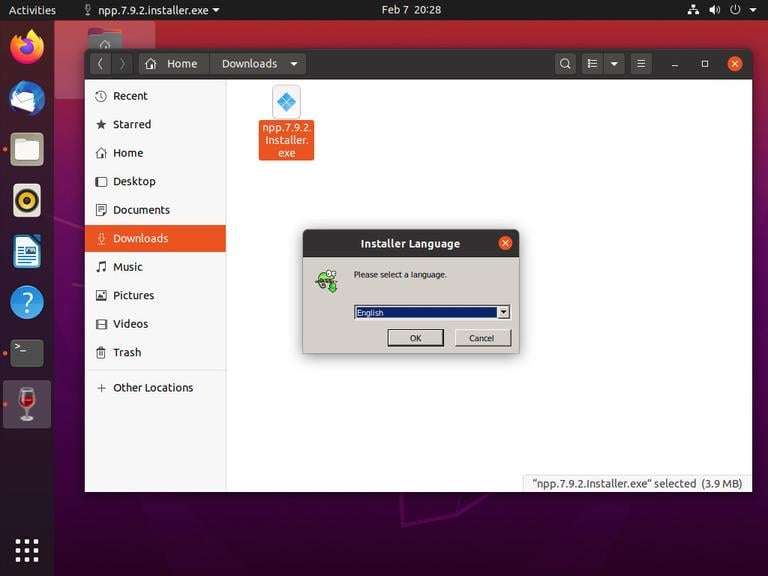
Le applicazioni Windows sono installate nella directory ~/.wine/drive_c/.
Per avviare l’editor Notepad++, passare alla directory ~/.wine/drive_c/Program Files (x86)/Notepad++ e fare doppio clic sul file notepad++.exe.

È inoltre possibile avviare l’applicazione dalla barra di ricerca Attività.
Conclusione #
Vi abbiamo mostrato come installare Wine su Ubuntu 20.04 desktop e come installare le applicazioni Windows.




